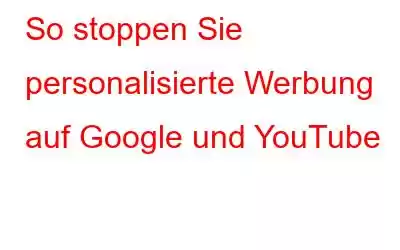Google ist einer der größten Softwareriesen, die wir heute kennen. Es bietet viele kostenlose Dienste für die individuelle Nutzung an, wie Gmail, Drive, Sheets, Docs usw. Haben Sie sich gefragt, wie Google die Kosten für diese kostenlos angebotenen Dienste trägt? Die Antwort ist einfach: Man verdient Geld durch Werbung. Google schaltet Anzeigen für seine Kunden und übernimmt alle Ausgaben für diese Dienste, was meiner Meinung nach gerechtfertigt ist.
Bild mit freundlicher Genehmigung von Google Products: YouTubeDies wird jedoch noch schlimmer, wenn Google damit beginnt, Benutzerdaten wie Browserverlauf und Suche zu sammeln Ergebnisse und Klicks von verschiedenen Benutzern auf der ganzen Welt. Diese Informationen werden dann analysiert und verwendet, um personalisierte Anzeigen und Empfehlungen zu erstellen, um die Benutzer zu beeinflussen. Hier geraten die Dinge außer Kontrolle, weil Ihre Suchergebnisse bei der Google-Suchmaschine verzerrt sind. Sie basieren auf den von Ihnen besuchten Webseiten, dem von Ihnen getätigten Klick und den von Ihnen durchgeführten Suchergebnissen. Dies kann beobachtet werden, wenn Sie auf zwei verschiedenen Computern nach denselben Schlüsselwörtern suchen und dabei bis zu einem gewissen Grad unterschiedliche Anzeigen, Empfehlungen und Suchergebnisse erhalten würden.
Dieser Artikel konzentriert sich auf einen Aspekt der Wahrung Ihrer Privatsphäre und Damit soll verhindert werden, dass Ihr Browser gezielte und personalisierte Werbung anzeigt, insbesondere auf Google-Produkten wie Chrome und YouTube. Hier ist eine kurze Zusammenfassung dessen, was in diesem Artikel behandelt wird:
Wie stoppe ich personalisierte Anzeigen auf Google und YouTube?
Es gibt zwei verschiedene Methoden, um Anzeigen im Google Chrome-Browser zu stoppen:
Methode Eins: Deaktivieren Sie die Einstellungen.
Google Chrome war großzügig genug, um dem Benutzer ein gewisses Maß an Kontrolle über die Einstellungen zu geben. Durch die Änderung bestimmter Einstellungen können Nutzer personalisierte Werbung in fast allen Google-Produkten und -Diensten stoppen. Sie können auch bestimmte Anzeigenkategorien blockieren, wenn Sie nicht alle Ihre Anzeigen blockieren möchten. Hier sind die Schritte, die Sie befolgen müssen:
Schritt 1: Öffnen Sie den Google-Browser und navigieren Sie zur folgenden Webseite.
https://adssettings.google.com/authenticated
Tipp: Sie können auf den Link oben klicken und die gewünschte Webseite wird in Ihrem Browser geöffnet.
Schritt 2: Wenn Sie personalisierte und gezielte Werbung stoppen möchten, schieben Sie den Kippschalter nach links, um sie auszuschalten . Ignorieren Sie eventuell angezeigte Warnungen und klicken Sie in der angezeigten Eingabeaufforderung auf die Schaltfläche „Ausschalten“.
Schritt 3: Wenn Sie die Anzeigen jedoch nicht ausschalten möchten, sondern stattdessen Passen Sie sie an und scrollen Sie dann auf derselben Seite nach unten, ohne den Kippschalter auszuschalten.
Schritt 4: Suchen Sie den Abschnitt mit der Bezeichnung „Wie werden Ihre Anzeigen personalisiert?“ und bewerten Sie die aufgeführten Faktoren.
Schritt 5: Sobald Sie einen der aufgeführten Faktoren deaktivieren, werden Ihnen keine Anzeigen zu diesem bestimmten Thema mehr angezeigt.
Anleitung Wählen Sie die Faktoren aus, die die Produkte und Dienste von Google beeinflussen?
Lassen Sie mich dies anhand eines Beispiels von meinem PC erklären. Das Bild unten zeigt die Faktoren, die Google anhand meiner letzten Aktivitäten ermittelt hat.
Das Bild oben zeigt, dass Online-Shopping sowie Comics und Animationen zu den Faktoren gehören, die einen Einfluss haben würden die Anzeigen, die erscheinen würden, wenn ich Google Services nutze. Dies trifft zu, da ich den Großteil meiner Freizeit entweder auf Amazon oder auf der Suche nach japanischen Manga-Animationen und DC-Comics verbracht habe. Wenn ich nicht möchte, dass diese Faktoren in den angezeigten Anzeigen berücksichtigt werden, kann ich darauf klicken und sie dann einfach deaktivieren.
Wenn Sie einen der aufgeführten Faktoren deaktiviert haben und sie wieder einschalten möchten, dann ist das ganz einfach. Klicken Sie auf das Kästchen mit der Aufschrift „Was Sie deaktiviert haben“, klicken Sie auf den Faktor, den Sie wieder aktivieren möchten, und klicken Sie auf die Schaltfläche.
Weiter geht es, wenn Sie schauen Bei den Sprachen stehen Englisch (weil es meine Hauptsprache ist) und zwei weitere. Ich frage mich, was diese zusätzlichen Sprachen sind.
Wenn Sie auf die Registerkarte „Sprachen“ klicken, finden Sie eine Liste der Sprachen, die Sie in Ihrem Chrome-Browser gesucht oder gelesen haben. Es scheint jedoch ein Fehler vorzuliegen, denn ich kann Englisch und Französisch, aber ehrlich gesagt wusste ich nie, dass Javanisch eine existierende Sprache ist (keine Beleidigung für die javanischen Leute da draußen). Lassen Sie mich diese Sprache entfernen, indem Sie auf die Schaltfläche „Verwalten“ klicken.
Klicken Sie auf das Papierkorbsymbol, um alle Sprachen zu entfernen, die Sie nicht möchten.
Hinweis : Die Betaversion von Google Chrome unterstützt zusätzliche Optionen, mit denen Nutzer verhindern können, dass Alkohol- und Glücksspielanzeigen auf dem Bildschirm erscheinen. Allerdings ist diese Funktion e befindet sich noch in der Testphase und wurde noch nicht für alle Benutzer bereitgestellt.
So kontrollieren Sie Anzeigen von Websites Dritter.
Wenn Sie Kontrolle haben möchten Anzeigen von Websites Dritter, dann folgen Sie diesen Schritten:
Schritt 1: Öffnen Sie die Webseite mit den Google-Anzeigeneinstellungen erneut, scrollen Sie nach unten und klicken Sie auf „Ihre Online-Auswahl“
Schritt 2: Lassen Sie die Analyse zu 100 % abschließen.
Schritt 3: Eine Liste der Organisationen mit der Berechtigung zur Manipulation Ihrer Anzeigen wird auf dem Bildschirm angezeigt. Sie können jeden Namen überprüfen und das Häkchen im Abschnitt „Abmelden“ setzen oder es einfacher machen, indem Sie unten auf die Schaltfläche „Alle abmelden“ klicken.
Schritt 4: Warten Sie, bis der Vorgang abgeschlossen ist, und schließen Sie die Webseite in Ihrem Browser.
Methode Zwei: So verwenden Sie eine Adblocker-Erweiterung, um alle Anzeigen zu stoppen
Wenn Sie der Meinung sind, dass die oben genannten Schritte schwierig sind und zu viel Zeit und Mühe erfordern, können Sie einfach eine Werbeblocker-Erweiterung im Chrome-Browser installieren, um alle Anzeigen zu blockieren. Diese Erweiterung trägt den Namen StopAll Ads und ist kostenlos erhältlich.
Was ist StopAll Ads?
StopAll Ads ist eine Browsererweiterung zum Blockieren von Werbung, mit der Benutzer unerwünschte Werbung verhindern können die sie beim Surfen im Internet ruinieren und ablenken. Zu den weiteren Funktionen gehören die Vermeidung der Verfolgung durch E-Commerce-Websites, die Verhinderung des Eindringens bösartiger Entitäten in Ihr System und das Beste daran ist, dass Benutzer die Social-Media-Schaltflächen deaktivieren können. Sie kann derzeit auf Chrome, Firefox und Opera installiert werden.
Wie installiere und verwende ich Stopall Ads auf Ihrem PC?
Diese Erweiterung ist einfach und bequem zu installieren und zu verwenden. Hier sind die Schritte, die Sie befolgen müssen:
Schritt 1: Navigieren Sie zur offiziellen Website und klicken Sie auf die Schaltfläche „Installieren“.
Schritt 2: Sie wird zur Chrome Web Store-Seite weitergeleitet, wo Sie auf „Zu Chrome hinzufügen“ und dann in der angezeigten Eingabeaufforderung auf „Erweiterung hinzufügen“ klicken müssen.
Schritt 3: Besuchen Sie Chrome Klicken Sie auf die Seite „Erweiterungen“ und konfigurieren Sie bei Bedarf die Einstellungen.
Sie haben die Wahl, wie Sie personalisierte Werbung auf Google und YouTube stoppen können.
Das sind alle Informationen, die Sie wollten Erfahren Sie, wie Sie personalisierte Werbung auf Google und YouTube stoppen können. Sie haben die Wahl, ob Sie die Google-Einstellungen ändern oder eine Werbeblocker-Erweiterung verwenden möchten, um die Dinge schnell und einfach zu regeln. Die StopAll Ads-Erweiterung verfügt über einige weitere Funktionen, die bei y nicht vorhanden sind Sie können die Google-Einstellungen wie den Social-Media-Blocker manuell deaktivieren und verhindern, dass bösartige Adware und Tracker in Ihren PC eindringen.
Lesen: 0